यह wikiHow आपको सिखाता है कि किसी Android डिवाइस पर Telegram में साइन इन कैसे करें।
कदम
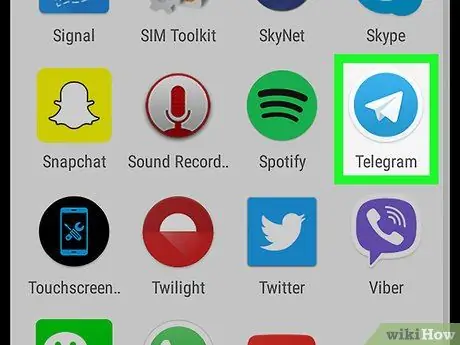
चरण 1. Android डिवाइस पर टेलीग्राम चलाएं।
आइकन एक नीला वृत्त है जिसके केंद्र में एक श्वेत पत्र हवाई जहाज है। यह आइकन आमतौर पर ऐप ड्रॉअर या होम स्क्रीन में होता है।
अगर आपके एंड्रॉइड डिवाइस पर टेलीग्राम इंस्टॉल नहीं है, तो इसे चलाएं प्ले स्टोर, मांगना तार, फिर स्पर्श करें इंस्टॉल.
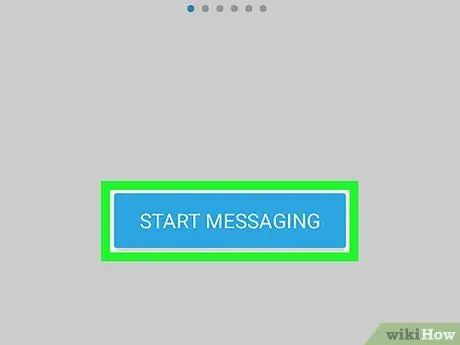
चरण 2. स्टार्ट मैसेजिंग को टच करें।
यह स्क्रीन के नीचे एक नीला बटन है।
यदि आप पहली बार अपने टेबलेट या फ़ोन पर टेलीग्राम का उपयोग कर रहे हैं, तो टैप करें ठीक है जब संकेत दिया जाए, तो स्पर्श करें अनुमति एप्लिकेशन को फोन कॉल और टेक्स्ट संदेश प्राप्त करने की अनुमति देने के लिए।
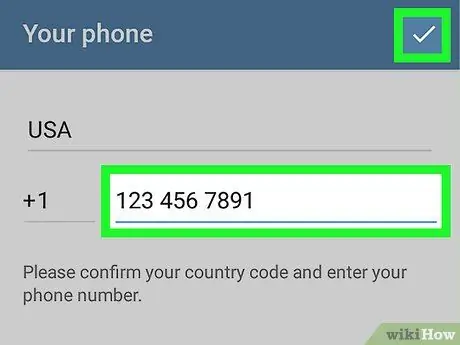
चरण 3. अपना मोबाइल नंबर दर्ज करें, फिर चेकमार्क स्पर्श करें।
मोबाइल नंबर की पुष्टि करने के लिए आपको टेलीग्राम से एक टेक्स्ट संदेश प्राप्त होगा।
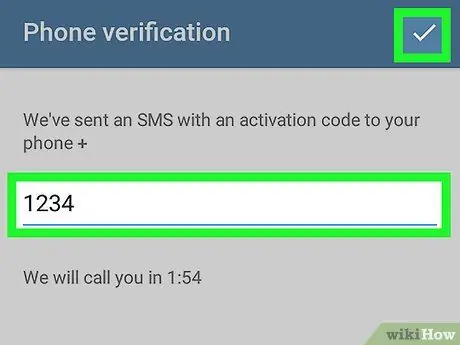
चरण 4. आपको प्राप्त एसएमएस कोड दर्ज करें, फिर चेक मार्क स्पर्श करें।
यह कोड टेलीग्राम द्वारा भेजे गए पाठ संदेश में निहित एक संख्या है। अब आपने टेलीग्राम में सफलतापूर्वक लॉग इन कर लिया है।







